【UML建模新手必读】:5步骤用MagicDraw绘制完美用例图
发布时间: 2024-12-17 11:28:22 阅读量: 5 订阅数: 4 


MagicDraw.UML.Enterprise.v16.5.SP4
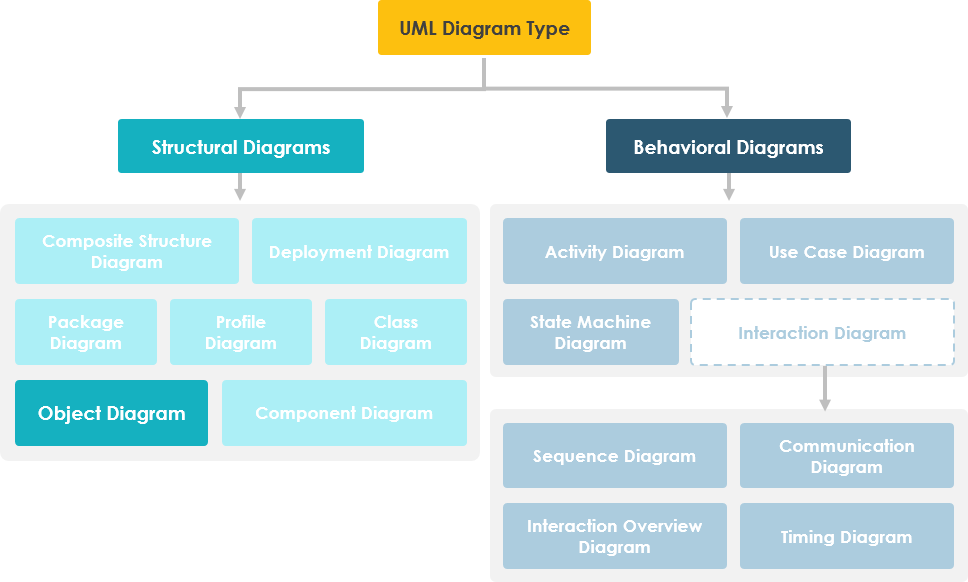
参考资源链接:[MagicDraw UserManual](https://wenku.csdn.net/doc/6412b78abe7fbd1778d4aaae?spm=1055.2635.3001.10343)
# 1. UML用例图基础知识
UML用例图是软件工程中一种重要的模型图,它帮助开发团队和利益相关者理解系统功能和用户如何与之交互。用例图主要用于需求收集阶段,其核心是系统与外界的交互。在这一章,我们将介绍用例图的基本概念、组成要素以及它们之间的关系,从而为后面章节详细介绍MagicDraw工具的应用和用例图的高级实践技巧打下坚实基础。
## 1.1 用例图的组成元素
用例图由参与者(Actors)、用例(Use Cases)和它们之间的关系(Relationships)组成。参与者代表与系统交互的用户或其他系统。用例表示系统的功能,而关系展示了用例与参与者或用例之间的相互作用方式。
## 1.2 用例图的目的和作用
用例图的主要目的是捕捉系统功能和行为,并清晰地传达给项目团队和客户。通过用例图,可以确保系统设计的每个功能都是根据用户需求开发的。此外,用例图有助于团队理解系统的边界,使得项目可以有组织地进行。
## 1.3 用例图在软件开发过程中的应用
在软件开发生命周期中,用例图通常在需求分析阶段被创建,作为沟通和理解用户需求的工具。通过用例图,团队可以制定出更准确的需求规格说明书,并在此基础上进行系统设计。它为之后的系统实现、测试和部署阶段提供了方向和依据。
# 2. 了解MagicDraw界面与工具
### 2.1 MagicDraw的用户界面概览
#### 2.1.1 导航栏和项目浏览器
MagicDraw提供了清晰直观的用户界面,其中导航栏和项目浏览器是用户与项目交互的主要窗口。导航栏位于界面的顶部,提供了快速访问常用功能的入口,如新建项目、打开项目、保存等。而项目浏览器则是一个核心组件,通过它可以浏览和管理项目的各个元素。
在项目浏览器中,元素被组织成树状结构,每个元素都与其在模型中的位置相对应。用户可以通过项目浏览器轻松地导航到项目中的任何位置,查看和编辑类、用例、包等元素。这对于理解项目的整体结构和管理复杂模型来说至关重要。
#### 2.1.2 工具栏和选项卡
MagicDraw的工具栏包含各种工具图标,如选择工具、绘图工具、属性编辑器等,这些图标为快速执行操作提供了便利。此外,MagicDraw还支持选项卡系统,这意味着用户可以在同一时间打开多个文件,并在不同的文件之间通过选项卡快速切换。
在进行复杂模型设计时,选项卡系统极大地提高了用户的生产效率。用户可以将不同的用例图、类图或其他类型的图分别打开在不同的选项卡中,以便于进行对比和同步更新。
### 2.2 MagicDraw中的绘图工具
#### 2.2.1 选择和操作工具
MagicDraw的绘图工具箱中,选择工具是最基本也是最重要的工具之一。它允许用户对图形元素进行选择、移动、缩放和复制等操作。正确使用选择工具可以让用户在创建和编辑用例图时更加精确和高效。
在实际操作中,双击元素可以选中它们,然后可以进行拖拽操作来调整位置。使用Shift或Ctrl键可以进行多选操作,而使用Alt键可以临时切换到移动工具,允许对多个元素进行一次性移动。
#### 2.2.2 形状和连接器工具
形状工具和连接器工具是MagicDraw中用于绘制UML图的基本工具。形状工具允许用户绘制各种UML元素的图形,例如用例、活动、类等,而连接器工具则用于创建这些元素之间的关系。
在绘制用例图时,通常会使用形状工具来创建参与者和用例的形状,再使用连接器工具来绘制关联线。这可以通过拖拽的方式来完成,工具箱会提供直观的图形和预设属性,使得创建符合UML标准的图形变得简单。
#### 2.2.3 属性编辑器和图形样式
属性编辑器是MagicDraw用来调整图形元素属性的一个重要界面组件。用户可以通过属性编辑器对元素的名称、描述以及样式等进行详细配置。图形样式选项则允许用户自定义元素的外观,包括颜色、线条样式、填充图案等。
当用户选择一个元素时,属性编辑器会自动更新以显示该元素的所有可编辑属性。通过选择不同的选项卡,用户还可以更改元素的字体、布局属性或高级属性,如约束和注释。
### 2.3 MagicDraw的工作区和模板
#### 2.3.1 创建新项目和选择模板
MagicDraw允许用户创建新项目,并为其选择不同的模板。项目模板为常见的建模任务提供了一个快速启动的起点。例如,软件开发项目、企业架构项目或系统工程项目的模板,这些模板内置了一些预定义的元素和结构,可以帮助用户更快地开始工作。
创建新项目时,用户可以从模板库中选择合适的模板。创建过程简单直观,用户只需按照向导指示完成必要的信息填写,如项目名称、位置和模板类型,之后MagicDraw会自动设置好模板中的所有基础元素。
#### 2.3.2 管理和配置工作空间
为了提供更加个性化的建模体验,MagicDraw提供了对工作空间的管理和配置选项。用户可以通过定制工具栏、快捷键和界面布局来调整MagicDraw的工作环境,使其更加符合个人的使用习惯。
此外,MagicDraw还支持多工作空间的配置,允许用户根据不同的项目或任务切换不同的工作环境设置。在"窗口"菜单中,用户可以选择"管理配置文件",在这里可以创建新的配置文件,修改或删除现有的配置文件,从而快速切换到需要的工作空间配置。
# 3. 绘制用例图的5个基本步骤
### 第一步:确定参与者
在使用用例图进行需求分析和设计时,首先需要识别系统的外部实体,这些实体通常被称为参与者。参与者代表的是与系统交互的任何一方,包括人、外部系统或其他设备。
#### 识别系统的外部实体
识别外部实体是绘制用例图的第一步,但也是至关重要的一环。在分析过程中,可以考虑以下问题来识别参与者:
- 谁会使用这个系统?
- 系统需要向谁提供信息?
- 哪些外部系统或设备需要与本系统交互?
- 有没有其他非人为的参与者,如定时器或数据库?
一旦上述问题得到回答,参与者就能够被定义出来,随后在用例图中进行表示。
#### 创建参与者符号和设置属性
一旦确定了参与者,我们就可以在用例图中创建参与者符号,并设置相应的属性。参与者通常用一个小人的符号来表示,并标记其名称。在MagicDraw中,创建参与者符号通常涉及以下步骤:
1. 打开MagicDraw并选择新建项目或打开现有项目。
2. 在项目浏览器中找到用例图,右键点击并选择“新建” > “参与者”。
3. 输入参与者的名称,并且可以根据需要设置其他属性,如描述、别名等。
下面是一个创建参与者的示例代码块:
```java
// 示例代码:创建参与者
Participant actor = new Participant("Customer");
actor.setDescription("Person who is interested in buying products");
```
在这个代码块中,我们通过创建一个`Participant`类的实例来表示参与者,并设置了其名称和描述。
### 第二步:定义用例
用例是系统为满足参与者需求所执行的一系列动作,它们是用例图的主要内容。
#### 创建用例符号
用例符号通常用椭圆来表示,描述了系统如何与外部参与者交互。在MagicDraw中,创建用例符号涉及到以下步骤:
1. 在用例图中,右键点击并选择“新建” > “用例”。
2. 输入用例的名称,并可以根据需要设置其他属性,比如前置条件和后置条件。
示例代码块展示了在代码层面上如何定义一个用例:
```java
// 示例代码:定义一个用例
UseCase useCase = new UseCase("Place Order");
useCase.setPrecondition("Customer is authenticated and has items in cart");
useCase.setPostcondition("Order is placed and confirmation is sent");
```
上述代码中,我们通过创建一个`UseCase`类的实例来定义了用例,并设置了名称、前置条件和后置条件。
#### 描述用例和设置属性
为用例添加描述是必要的,以确保其他项目成员或利益相关者能够理解用例的详细需求。在用例符号创建后,通常需要为其添加文字描述,说明该用例的主要功能和目标。
在MagicDraw中,用例属性可以通过属性编辑器来设置。在这个编辑器中,可以定义用例的详细信息,包括其描述、触发条件、参与者,以及与用例相关的其他重要细节。
### 第三步:建立关系
关系是连接参与者和用例的线条,它们代表了参与者和用例之间交互的性质。
#### 绘制关联、包含和扩展关系
在用例图中,主要包含三种关系类型:
1. **关联(Association)**:表示参与者和用例之间的交互。这种关系通过一条直线来表示,直线的一端连接参与者,另一端连接用例。
2. **包含(Include)**:表示一个用例包含另一个用例的行为。这种关系通常用带有<<include>>标签的虚线表示。
3. **扩展(Extend)**:表示一个用例在某些情况下扩展另一个用例的行为。这种关系使用带有<<extend>>标签的虚线表示。
下面是一个展示如何绘制关联的示例代码块:
```java
// 示例代码:创建关联关系
Association association = new Association(actor, useCase);
```
在上述代码中,我们创建了一个`Association`类的实例来表示参与者和用例之间的关联关系。
#### 理解关系类型及其意义
每种关系类型都有其特定的语义含义,这些语义反映了系统行为的特定方面:
- **关联关系** 揭示了参与者和用例之间的直接交互,是系统需求分析中最常见的一种关系。
- **包含关系** 揭示了用例之间的复用特性,当多个用例需要重复执行一些共同的步骤时,这些重复步骤可以被定义为一个单独的用例,并通过包含关系被其他用例复用。
- **扩展关系** 揭示了用例之间的可选行为,允许用例在特定条件下扩展其他用例的行为。
### 第四步:细化用例场景
用例场景是对用例行为的详细描述,它通过一种特定的视角来解释用例将如何被执行。
#### 使用活动图增强用例描述
活动图是一个强大的工具,用于描述用例的流程和步骤。在MagicDraw中,可以利用活动图来增强用例描述,使用例更加详细和易于理解。
活动图通过展示步骤的顺序、条件分支和并发行为来详细描述用例的执行过程。以下是创建活动图的一般步骤:
1. 在用例图中,右键点击用例并选择“新建” > “活动图”。
2. 使用图形工具和编辑器添加活动、决策点、合并点以及开始和结束节点。
3. 将活动图与相应的用例连接起来,以表示活动图描述的是该用例的流程。
活动图的创建不仅仅限于视觉描述,它还涉及到逻辑流程的创建,如下面代码块所示:
```mermaid
%%{init: {'theme': 'default'}}%%
graph LR
A[开始] --> B{验证用户}
B -->|有效| C[加载用户信息]
B -->|无效| D[显示错误信息]
C --> E[展示用户界面]
E --> F{用户选择操作}
F -->|下单| G[创建订单]
F -->|查询| H[显示查询结果]
F -->|退出| I[结束]
G --> I
H --> I
```
这个mermaid代码块展示了一个简化的用户订单处理流程,从用户验证到订单创建或查询结果展示,以及流程的最终结束。
#### 描述用例的主成功场景和扩展场景
用例的主成功场景是指用例顺利完成时的一系列事件。扩展场景则描述了主成功场景之外的其他可能情况,通常是因为出现了某些异常或特定条件触发的。
描述这些场景有助于理解用例的不同执行路径,为系统开发提供了更丰富的上下文。MagicDraw中可以用文本描述的方式来记录这些场景,并将其与用例符号相关联。
### 第五步:审查和迭代
审查和迭代是确保用例图质量和完整性的关键步骤。
#### 检查用例图的完整性
用例图完成后,需要进行审查以确保其完整性和准确性。检查点包括:
- 所有参与者都已被识别和表示。
- 所有关键用例都已被定义。
- 关系正确地表达了参与者与用例之间的交互。
- 用例场景和活动图是否准确地描述了用例的执行过程。
- 图中不存在歧义或含糊不清的地方。
在MagicDraw中,可以通过团队评审会议或与利益相关者的反馈来进行审查。
#### 获取反馈和进行用例图的迭代优化
获取外部反馈是迭代优化用例图的重要步骤。这可以通过与用户、分析师和开发人员的讨论来完成。根据收到的反馈,可能需要调整用例、参与者、关系或用例场景。
迭代优化可能包含:
- 对现有用例进行修改。
- 添加新的用例。
- 移除不再适用的用例。
- 调整用例之间的关系。
迭代过程是持续的,旨在使用例图更贴近实际需求,确保最终产品能够满足用户的期望。
在这一章节中,我们深入探讨了绘制用例图的五个基本步骤,每个步骤都有其独特的目的和方法。通过这些步骤,分析者可以构建起一个清晰的系统需求视图,为后续的系统设计和开发奠定坚实的基础。
# 4. 用例图的高级实践技巧
用例图作为软件需求分析中的重要工具,不仅能帮助我们梳理出系统的功能需求,还能为项目的设计、开发、测试等多个阶段提供指导。在本章中,我们将探索用例图的高级实践技巧,从组织复杂用例图的策略、用例图与其他UML图的交互,到用例图的自动化工具和插件,共同深入探讨如何高效和专业地运用用例图。
## 4.1 组织复杂用例图的策略
在实际项目中,用例图往往会随着需求的增加而变得越来越复杂。这时,合理的组织策略就显得至关重要。
### 4.1.1 划分子系统和分层
将复杂的用例图划分为若干个子系统是一种常见的做法,可以有效降低单个用例图的复杂度。每个子系统代表系统的某个独立部分,从而使得整个系统的视图更加清晰。
**操作步骤如下:**
1. **确定子系统的边界:** 分析系统的整体功能,确定哪些功能可以独立出来构成子系统。
2. **创建子用例图:** 对每个子系统创建独立的用例图,重点描述该子系统的功能。
3. **关联子系统用例图:** 在主用例图中通过关联关系,展示子系统之间的交互。
这种方法可以让你从宏观上管理整个系统,同时也能深入到具体子系统的细节中去。
### 4.1.2 使用包和命名空间来管理复杂性
另一个提高复杂用例图可管理性的策略是使用包(Package)。包可以帮助我们将相关的用例、参与者和其他元素组织在一起,形成命名空间。
**操作步骤如下:**
1. **创建包:** 在用例图中,根据功能或者责任创建包,将元素分组。
2. **定义包之间的依赖关系:** 标识出不同包之间的依赖,以及包内的用例图如何相互作用。
3. **命名和文档化:** 为每个包提供清晰的命名,并在文档中说明每个包的职责。
通过使用包来组织用例图,你可以更好地理解系统的结构,并提高在大型项目中协作和沟通的效率。
## 4.2 用例图与其他UML图的交互
用例图作为UML众多图示中的一种,与其他UML图有着紧密的联系。正确地理解这种联系并有效地进行交互,是提高项目设计效率的关键。
### 4.2.1 与类图和活动图的关联
用例图主要描述系统的功能需求,而类图则描述系统中类的结构和它们之间的关系。两者之间存在互补的关系。例如,用例图中某个用例的执行,可能会触发类图中类的创建或方法的调用。
**操作步骤如下:**
1. **映射用例和类:** 在用例图中识别关键用例,并在类图中找到与之对应的类。
2. **建立关系:** 在用例图和类图之间建立关系,用例中的行为如何通过类图中的类实现。
3. **关联活动图:** 用例通常需要通过活动图来进一步详细描述其流程。一个用例可以用一个活动图来表示其业务流程的细节。
通过这些步骤,可以在不同类型的UML图之间建立联系,形成一个更完整的系统视图。
### 4.2.2 在项目中整合多种UML图
在实际项目中,通常需要整合多种UML图来共同描述系统。例如,用例图可以作为系统的高层次视图,而序列图可以用来描述具体交互的细节。
**操作步骤如下:**
1. **定义项目需求:** 确定项目需求,明确需要绘制哪些类型的UML图。
2. **绘制用例图:** 用例图作为起点,确定系统的主要功能。
3. **创建其他UML图:** 根据用例图中的用例和参与者,绘制其他相关的UML图,如序列图、状态图等。
4. **关联和整合:** 将这些UML图通过关联和引用整合起来,确保它们相互之间的一致性和完整性。
通过整合不同类型的UML图,可以全面和详细地描述系统的需求、设计和行为。
## 4.3 用例图的自动化工具和插件
在现代软件开发中,自动化工具和插件的使用可以大大提高开发效率,减少重复劳动。
### 4.3.1 探索MagicDraw插件市场
MagicDraw作为一个功能强大的UML建模工具,其插件市场提供了许多可以帮助用户更高效地绘制用例图的插件。通过安装和使用这些插件,我们可以实现一些自动化功能,如自动生成文档、用例模板等。
**操作步骤如下:**
1. **浏览插件市场:** 访问MagicDraw的插件市场,了解可用的插件。
2. **选择合适的插件:** 根据需要选择能够提升用例图绘制效率的插件。
3. **安装和配置:** 按照插件提供的说明进行安装和配置,确保插件可以正常工作。
### 4.3.2 使用自动化工具提高效率
在用例图的绘制过程中,自动化工具可以大大提高效率。这些工具可以是代码生成器、自动化测试工具或者其他能够辅助用例图绘制和管理的工具。
**操作步骤如下:**
1. **选择自动化工具:** 根据项目需求,选择能够提高用例图绘制和管理效率的自动化工具。
2. **学习工具的使用:** 学习如何使用这些自动化工具,并理解它们与用例图之间的交互方式。
3. **集成到工作流:** 将自动化工具集成到你的工作流程中,确保可以在绘制用例图的每个阶段都能有效地利用它们。
使用自动化工具可以减少手动操作的时间,提高用例图的质量,并使设计过程更加高效。
在本章中,我们深入探讨了用例图的高级实践技巧,从组织复杂用例图的策略,到用例图与其他UML图的交互,再到用例图的自动化工具和插件,每一点都是为了提高用例图的效率和效果。通过这些高级技巧,你可以更专业地绘制用例图,并进一步提升整个项目的质量。
# 5. UML用例图项目案例分析
在前面的章节中,我们已经学习了UML用例图的基础知识和绘制技巧。现在,我们将通过一个案例分析来深入了解用例图在实际软件开发中的应用,并用MagicDraw这一工具来演示绘制一个真实项目用例图的过程。
## 5.1 用例图在软件开发中的应用
### 5.1.1 用例驱动的设计方法
用例驱动的设计方法是一种用户为中心的设计过程,它强调需求的可视化和用户交互的场景化。用例图在这一方法中起着至关重要的作用,因为它能帮助团队成员理解系统如何被最终用户使用。通过用例图,可以清楚地识别系统功能和用户的交互点。
在用例驱动的设计中,每个用例都代表了一个业务过程或者用户的一个目标。这种方法有助于捕获需求和功能,并提供了一种方式来验证这些需求是否已经被正确地实现。
### 5.1.2 用例图在敏捷开发中的角色
敏捷开发方法强调迭代和增量的软件交付。用例图可以帮助敏捷团队明确每个迭代的目标,确保开发工作与用户需求保持一致。尽管敏捷宣言强调了“工作软件高于详尽的文档”,但这并不意味着文档完全不重要,而是在文档的创建和维护上寻求效率和实用性。
在敏捷环境中,用例图通常是轻量级的,以确保它能够快速地更新和适应变化。它们在迭代计划会议中经常被使用,以确保所有利益相关者对要开发的功能有共同的理解。
## 5.2 案例研究:用MagicDraw绘制真实项目用例图
### 5.2.1 项目背景和需求分析
假设我们正在为一个图书馆管理系统开发软件。这个系统的主要用户包括图书管理员和读者。图书管理员需要管理图书馆的藏书、读者和借阅记录等,而读者需要搜索图书、借阅和归还图书以及续借等服务。
在进行需求分析时,我们确定了以下参与者和用例:
- 参与者:图书管理员,读者。
- 用例:管理藏书、搜索图书、借阅图书、归还图书、续借图书、注册新读者。
### 5.2.2 步骤演示:从零开始绘制用例图
1. 打开MagicDraw,创建一个新的UML项目。
2. 在项目浏览器中,右键点击模型并选择“添加新图”,命名为“图书馆管理系统用例图”。
3. 在工具栏中选择“用例图”来创建一个新的用例图。
4. 使用“参与者”工具在用例图上添加“图书管理员”和“读者”。
5. 使用“用例”工具创建用例符号,并将它们与相应的参与者连接起来。
```mermaid
graph TB
Admin[图书管理员] -->|管理| ManageBooks[管理藏书]
Reader[读者] -->|搜索| SearchBooks[搜索图书]
Reader -->|借阅| BorrowBook[借阅图书]
Reader -->|归还| ReturnBook[归还图书]
Reader -->|续借| RenewBook[续借图书]
```
6. 为了描述用例之间的关系,使用“关联”工具来表示“借阅图书”用例需要在“搜索图书”用例之后执行。
### 5.2.3 评估和改进实际用例图案例
在绘制完成后,我们对用例图进行了评估。通过与开发团队和最终用户的讨论,我们发现需要增加一些新的用例来处理图书损坏和逾期罚款的情况。因此,我们添加了“报告图书损坏”和“处理逾期罚款”这两个用例,并确定了它们与“归还图书”用例的关联。
通过这一过程,我们可以看到用例图不只是静态的文档,它随着项目的发展和需求的变化而演进。用例图的迭代和优化确保了软件能够满足最终用户的实际需求,并提供了项目的透明度和沟通的桥梁。
在下一节,我们将进一步探讨用例图的优化策略,以确保它们为项目开发提供最大的价值。
0
0





